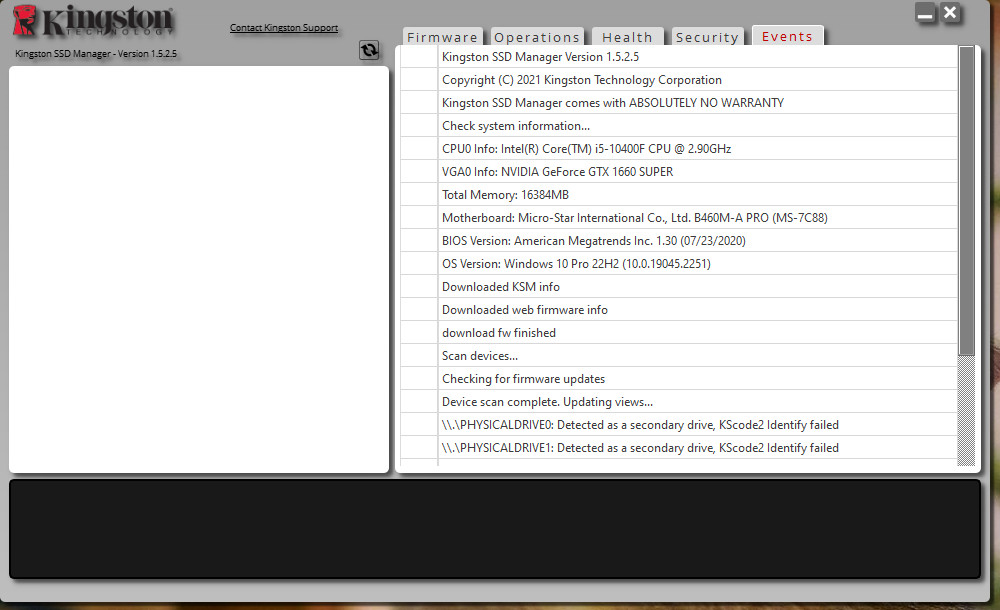Kingston® SSD Manager — это приложение, предоставляющее пользователям возможность контроля и управления различными параметрами твердотельных накопителей Kingston®.
With Kingston® SSD Manager имеет следующие возможности:
- Контроль исправности, состояния и использования накопителя
- Просмотр идентификационных данных накопителя, включая название модели, серийный номер, версию встроенного ПО и другую информацию
- Просмотр и экспорт подробных отчетов об исправности и состоянии накопителя
- Обновление встроенного ПО накопителя
- Безопасное удаление данных
- Управление TCG Opal и IEEE 1667
- Увеличенная резервная область с использованием защищенной области данных на диске (HPA)
Поддерживаемые операционные системы
Требования к операционной системе для Kingston® SSD Manager см. в приведенной ниже таблице.
| Версия программного обеспечения | Поддерживаемые операционные системы |
|---|---|
| Kingston® SSD Manager x64 v1.5.X.X | Windows 10, 11 x64 |
| Kingston® SSD Manager v1.1.X.X | Windows 8, 8.1, 10 x86, x64 |
Системные требования
Для использования Kingston® SSD Manager требуется следующее:
- Один или несколько твердотельных накопителей Kingston®
- Режим AHCI в BIOS
- Права администратора в Windows®
Примечание. Некоторые прежние модели твердотельных накопителей Kingston® могут не поддерживаться приложением Kingston® SSD Manager x64 v1.5.X.X. В этом случае можно продолжить использование версии Kingston® SSD Manager v1.1.X.X.
Процесс установки
- Щелкните ссылку на Kingston SSD Manager (KSM), чтобы начать загрузку программного обеспечения.
- Найдите загруженный файл и распакуйте содержимое.
- Запустите исполняемый файл KSM Setup от имени администратора.
- Следуйте подсказкам мастера установки Setup Wizard и выполните установку ПО KSM.
- После завершения установки может потребоваться перезапуск системы.
Примечание для пользователей MAC и Linux
ПО Kingston SSD Manager несовместимо с операционными системами Mac OS и Linux.
Примечание относительно корпусов для USB-накопителей
При работе с Kingston® SSD Manager рекомендуется использовать встроенный интерфейс для твердотельных накопителей Kingston®. Корпуса USB не поддерживаются.
Загрузки:
Kingston SSD Manager x64 v1.5.3.3
Kingston SSD Manager v1.1.2.6
Руководство пользователя KSM
Руководство пользователя по безопасному удалению данных
Подробнее о пакете драйверов:Тип: драйвер |
Kingston SSD Manager. Характеристики драйвера
Kingston SSD Manager версии 1.5.2.5 позволит вам просматривать много полезной информации о твердотельных накопителях — серийный номер, версия встроенного ПО, их работоспособность, а также проводить диагностику SSD диска. Предназначен для автоматической установки на 64-х битные Windows 10 и Windows 11.
Поддерживаемые устройства:
- A400 2.5″ 120 Go (SA400S37/120G)
- A400 2.5″ 240 Go (SA400S37/240G)
- A400 2.5″ 480 Go (SA400S37/480G)
- A400 2.5″ 960 Go (SA400S37/960G)
- A400 M.2 120 Go (SA400M8/120G)
- A400 M.2 240 Go (SA400M8/240G)
- A1000 240 Go (SA1000M8/240G)
- A1000 480 Go (SA1000M8/480G)
- A1000 960 Go (SA1000M8/960G)
- A2000 250 Go (SA2000M8/250G)
- A2000 500 Go (SA2000M8/500G)
- A2000 1 To (SA2000M8/1000G)
- DC400 400 Go (KG-S41400-1L)
- DC400 480 Go (SEDC400S37/480G)
- DC400 800 Go (KG-S41800-1L)
- DC400 960 Go (SEDC400S37/960G)
- DC400 1600 Go (SEDC400S37/1600G)
- DC400 1800 Go (KG-S411T8-1L)
- DC450R 480 Go (SEDC450R/480G)
- DC450R 960 Go (SEDC450R/960G)
- DC450R 1,92 To (SEDC450R/1920G)
- DC450R 3,84 To (SEDC450R/3840G)
- DC500M 480 Go (SEDC500M/480G)
- DC500M 960 Go (SEDC500M/960G)
- DC500M 1,92 To (SEDC500M/1920G)
- DC500M 3,84 To (SEDC500M/3840G)
- DC500R 480 Go (SEDC500R/480G)
- DC500R 960 Go (SEDC500R/960G)
- DC500R 1,92 To (SEDC500R/1920G)
- DC500R 3,84 To (SEDC500R/3840G)
- DC1000B 240 Go (SEDC1000BM8/240G)
- DC1000B 480 Go (SEDC1000BM8/480G)
- DCP1000 800 Go (SEDC1000H/800G)
- DCP1000 1600 Go (SEDC1000H/1600G)
- DCP1000 3200 Go (SEDC1000H/3200G)
- HyperX Fury 120 Go (SHFS37A/120G)
- HyperX Fury 240 Go (SHFS37A/240G)
- HyperX Fury RGB 240 Go (SHFR200/240G)
- HyperX Fury RGB 480 Go (SHFR200/480G)
- HyperX Fury RGB 960 Go (SHFR200/960G)
- HyperX Predator M.2 2280 240 Go (SHPM2280P2/240G)
- HyperX Predator M.2 2280 480 Go (SHPM2280P2/480G)
- HyperX Predator M.2 PCIe HHHL 240 Go (SHPM2280P2H/240G)
- HyperX Predator M.2 PCIe HHHL 480 Go (SHPM2280P2H/480G)
- HyperX Savage 120 Go (SHSS37A/120G)
- HyperX Savage 120 Go (SHSS3B7A/120G)
- HyperX Savage 240 Go (SHSS37A/240G)
- HyperX Savage 240 Go (SHSS3B7A/240G)
- HyperX Savage 480 Go (SHSS37A/480G)
- HyperX Savage 480 Go (SHSS3B7A/480G)
- HyperX Savage 960 Go (SHSS37A/960G)
- HyperX Savage 960 Go (SHSS3B7A/960G)
- KC600 256 Go (SKC600/256G)
- KC600 256 Go (SKC600B/256G)
- KC600 512 Go (SKC600/512G)
- KC600 512 Go (SKC600B/512G)
- KC600 1 To (SKC600/1024G)
- KC600 1 To (SKC600B/1024G)
- KC600 2 To (SKC600/2048G)
- KC600 2 To (SKC600B/2048G)
- KC1000 HHHL 240 Go (SKC1000H/240G)
- KC1000 HHHL 480 Go (SKC1000H/480G)
- KC1000 HHHL 960 Go (SKC1000H/960G)
- KC1000 M.2 240 Go (SKC1000/240G)
- KC1000 M.2 480 Go (SKC1000/480G)
- KC1000 M.2 960 Go (SKC1000/960G)
- KC2000 250 Go (SKC2000M8/250G)
- KC2000 500 Go (SKC2000M8/500G)
- KC2000 1 To (SKC2000M8/1000G)
- KC2000 2 To (SKC2000M8/2000G)
- SSDNow E50 100 Go (SE50S37/100G)
- SSDNow E50 240 Go (SE50S37/240G)
- SSDNow E50 480 Go (SE50S37/480G)
- SSDNow E100 100 Go (SE100S37/100G)
- SSDNow E100 100 Go (SE100S37/100GBK)
- SSDNow E100 200 Go (SE100S37/200G)
- SSDNow E100 200 Go (SE100S37/200GBK)
- SSDNow E100 400 Go (SE100S37/400G)
- SSDNow E100 400 Go (SE100S37/400GBK)
- SSDNow KC310 960 Go (SKC310S37A/960G)
- SSDNow KC310 960 Go (SKC310S3B7A/960G)
- SSDNow KC380 60 Go (SKC380S3/60G)
- SSDNow KC380 120 Go (SKC380S3/120G)
- SSDNow KC400 128 Go (SKC400S37/128G)
- SSDNow KC400 128 Go (SKC400S3B7A/128G)
- SSDNow KC400 256 Go (SKC400S37/256G)
- SSDNow KC400 256 Go (SKC400S3B7A/256G)
- SSDNow KC400 512 Go (SKC400S37/512G)
- SSDNow KC400 512 Go (SKC400S3B7A/512G)
- SSDNow KC400 1 To (SKC400S37/1T)
- SSDNow KC400 1 To (SKC400S3B7A/1T)
- SSDNow M.2 SATA G2 120 Go (SM2280S3G2/120G)
- SSDNow M.2 SATA G2 240 Go (SM2280S3G2/240G)
- SSDNow M.2 SATA G2 480 Go (SM2280S3G2/480G)
- SSDNow mS200 30 Go (SMS200S3/30G)
- SSDNow mS200 60 Go (SMS200S3/60G)
- SSDNow mS200 120 Go (SMS200S3/120G)
- SSDNow mS200 240 Go (SMS200S3/240G)
- SSDNow mS200 480 Go (SMS200S3/480G)
- SSDNow UV300 120 Go (UV300S37A/120G)
- SSDNow UV300 240 Go (UV300S37A/240G)
- SSDNow UV300 480 Go (UV300S37A/480G)
- SSDNow UV400 120 Go (SUV400S37/120G)
- SSDNow UV400 120 Go SUV400S3B7A/120G)
- SSDNow UV400 240 Go (SUV400S37/240G)
- SSDNow UV400 240 Go SUV400S3B7A/240G)
- SSDNow UV400 480 Go SUV400S37/480G)
- SSDNow UV400 480 Go SUV400S3B7A/480G)
- SSDNow UV400 960 Go SUV400S37/960G)
- SSDNow UV400 960 Go SUV400S3B7A/960G)
- SSDNow V300 60 Go (SV300S3B7A/60G)
- SSDNow V300 60 Go (SV300S3D7/60G)
- SSDNow V300 60 Go (SV300S3N7A/60G)
- SSDNow V300 60 Go (SV300S37A/60G)
- SSDNow V300 120 Go (SV300S3B7A/120G)
- SSDNow V300 120 Go (SV300S3D7/120G)
- SSDNow V300 120 Go (SV300S3N7A/120G)
- SSDNow V300 120 Go (SV300S37A/120G)
- SSDNow V300 240 Go (SV300S3B7A/240G)
- SSDNow V300 240 Go (SV300S3D7/240G)
- SSDNow V300 240 Go (SV300S3N7A/240G)
- SSDNow V300 240 Go (SV300S37A/240G)
- SSDNow V300 480 Go (SV300S3B7A/480G)
- SSDNow V300 480 Go (SV300S3D7/480G)
- SSDNow V300 480 Go (SV300S3N7A/480G)
- SSDNow V300 480 Go (SV300S37A/480G)
- SSDNow V310 960 Go (SV310S37A/960G)
- SSDNow V310 960 Go (SV310S3B7A/960G)
- SSDNow V310 960 Go (SV310S3D7/960G)
- SSDNow V310 960 Go (SV310S3N7A/960G)
- UV500 2.5″ 120 Go (SUV500/120G)
- UV500 2.5″ 240 Go (SUV500/240G)
- UV500 2.5″ 480 Go (SUV500/480G)
- UV500 2.5″ 960 Go (SUV500/960G)
- UV500 2.5″ 1920 Go (SUV500/1920G)
- UV500 2.5″ 120 Go (SUV500B/120G)
- UV500 2.5″ 240 Go (SUV500B/240G)
- UV500 2.5″ 480 Go (SUV500B/480G)
- UV500 2.5″ 960 Go (SUV500B/960G)
- UV500 2.5″ 1920 Go (SUV500B/1920G)
- UV500 M.2 120 Go (SUV500M8/120G)
- UV500 M.2 240 Go (SUV500M8/240G)
- UV500 M.2 480 Go (SUV500M8/480G)
- UV500 M.2 960 Go (SUV500M8/960G)
- UV500 mSATA 120 Go (SUV500MS/120G)
- UV500 mSATA 240 Go (SUV500MS/240G)
- UV500 mSATA 480 Go (SUV500MS/480G)
Внимание! Перед установкой драйвера Kingston SSD Manager рекомендутся удалить её старую версию. Удаление драйвера особенно необходимо — при замене оборудования или перед установкой новых версий драйверов для видеокарт. Узнать об этом подробнее можно в разделе FAQ.
Скриншот файлов архива
Файлы для скачивания (информация)
KSM_setup_1.5.2.5.exe — Windows 10 / 11 64 bits (47.7 mb) v.1.5.2.5 от 06.11.2022
Поддерживаемые устройства (ID оборудований):
Другие драйверы от Kingston
Kingston SSD Manager
v.1.1.2.6
Kingston A400 Driver Download
Here you will find the Kingston A400 SSD Drivers, Software, Firmware and Installation Guide. This package contains the files needed for installing the Western Digital NVMe (non-volatile memory express) driver.
If you install this package, your device will be properly recognized by compatible systems, and might even benefit from new features or various bug fixes. The driver, which is now available, includes a compatibility fix for Windows.
Instructions
- Download the Western Digital Dashboard to your hard drive
- Run the downloaded installer by double clicking DashboardSetup.exe
- Follow the onscreen prompts to complete the installation
- When the installation has completed successfully, click on the Finish button
- The Dashboard will automatically launch and load the Status section
Details Drivers:
- Producer: Kingston
- Model: Kingston A400
- Language: English
- License: Free
Supported Operating Systems
Refer to the table below for Kingston® SSD Manager operating system requirements.
| Software Version | Supported Operating Systems |
|---|---|
| Kingston® SSD Manager x64 v1.5.X.X | Windows 10, 11 x64 |
| Kingston® SSD Manager v1.1.X.X | Windows 8, 8.1, 10 x86, x64 |
Download Kingston SSD Manager x64 v1.5.1.5 Driver & Software (Recommended) for Windows
» File version: 1.5.1.5
» File Size: 4.18 MB
Download
Download Kingston SSD Manager
» File version: v1.1.2.6
» File Size: 25.0 MB
Download
Download Files (PDF)
- User Manual Kingston A400 SSD- Download
See also : WD Black SN750 SSD Driver Download
SSD (Solid State Drive) диски являются одним из наиболее популярных и эффективных способов улучшения производительности компьютера. Они представляют собой накопители, использующие флэш-память для хранения данных, вместо традиционных механических жестких дисков.
Если у вас установлен диск Kingston SSD и вы испытываете проблемы с его работой, возможно, вам потребуется установить или обновить драйверы. Драйверы — это программное обеспечение, которое позволяет операционной системе взаимодействовать с аппаратным обеспечением компьютера и правильно управлять им.
Для установки драйвера для SSD диска Kingston на Windows 10 следуйте следующей подробной инструкции:
Шаг 1: Перейдите на официальный сайт Kingston по адресу www.kingston.com в своем веб-браузере. Введите название вашей модели SSD диска в строке поиска, либо найдите ссылку на раздел поддержки и драйверы.
Шаг 2: Найдите драйвер для своей модели SSD диска и нажмите на ссылку для загрузки драйвера. Убедитесь, что вы выбрали правильную версию драйвера для вашей операционной системы Windows 10.
Шаг 3: Сохраните файл драйвера на вашем компьютере. Помните, в какую папку вы его сохранили, чтобы легко найти его позже.
Шаг 4: Откройте папку, в которую вы сохранили файл драйвера, и дважды щелкните по нему, чтобы запустить процесс установки.
Шаг 5: Следуйте указаниям мастера установки, чтобы завершить процесс установки драйвера для SSD диска Kingston на Windows 10.
После завершения установки драйвера перезагрузите компьютер, чтобы изменения вступили в силу. Теперь ваш SSD диск Kingston должен работать правильно и эффективно на операционной системе Windows 10.
Содержание
- Где скачать
- Установка драйвера
- Перейдите на официальный сайт Kingston
- Найдите раздел «Поддержка и загрузки»
- Выберите свою модель SSD диска
- Скачайте драйвер
- Подключите SSD диск
- Найдите драйвер в панели управления Windows
- Установите драйвер
Где скачать
Для скачивания драйвера для SSD диска Kingston на операционную систему Windows 10, вам потребуется посетить официальный сайт компании Kingston.
1. Откройте веб-браузер и перейдите по адресу https://www.kingston.com/.
2. Наведите курсор мыши на раздел «Поддержка» в главном меню и выберите «Загрузки».
3. Выберите категорию «SSD» и найдите модель вашего SSD диска в списке.
4. Нажмите на название модели, чтобы открыть страницу с драйверами для данной модели.
5. В разделе «Загрузки» найдите соответствующий драйвер для операционной системы Windows 10 и нажмите на ссылку для скачивания.
6. Дождитесь окончания загрузки файла.
Теперь у вас есть драйвер для SSD диска Kingston на операционную систему Windows 10, который вы можете установить на свой компьютер.
Установка драйвера
Чтобы установить драйвер для SSD диска Kingston на Windows 10, выполните следующие шаги:
- Перейдите на официальный сайт Kingston (https://www.kingston.com/).
- В разделе поддержки найдите страницу загрузки драйверов.
- Введите название модели SSD диска Kingston в поле поиска и нажмите «Найти».
- На странице с результатами поиска найдите нужный драйвер и нажмите на него для перехода к странице загрузки.
- Выберите версию операционной системы Windows 10 и нажмите кнопку «Скачать».
- После завершения загрузки откройте скачанный файл драйвера.
- Запустите установочную программу и следуйте инструкциям мастера установки.
- После завершения установки перезагрузите компьютер.
После перезагрузки система должна распознать новый драйвер для SSD диска Kingston и автоматически установить его. Проверьте работу диска и убедитесь, что драйвер успешно установлен и функционирует.
Перейдите на официальный сайт Kingston
Для загрузки и установки драйвера для SSD диска Kingston на Windows 10 необходимо посетить официальный сайт компании Kingston.
Перейдите веб-браузером по ссылке https://www.kingston.com/.
На главной странице найдите раздел поддержки или драйверы. Обычно он расположен в верхней части сайта.
Кликните на раздел поддержки или драйверы, чтобы перейти на страницу загрузки драйверов.
На странице загрузки драйверов вам потребуется выбрать тип продукта «SSD» и модель, соответствующую вашему SSD диску Kingston.
После выбора модели продукта нажмите на кнопку «Загрузить» или «Скачать», чтобы начать загрузку драйвера.
После завершения загрузки драйвера выполните его установку, следуя инструкциям на экране.
После успешной установки драйвера перезагрузите компьютер, чтобы изменения вступили в силу.
Найдите раздел «Поддержка и загрузки»
Чтобы скачать и установить драйвер для SSD диска Kingston на Windows 10, перейдите на официальный веб-сайт компании Kingston. На главной странице сайта найдите раздел «Поддержка и загрузки». Этот раздел обычно расположен в верхней части сайта в горизонтальном меню.
После того, как вы перейдете в раздел «Поддержка и загрузки», вам может потребоваться выбрать категорию продукта. Настройка категории продукта позволяет сайту отобразить драйверы, программное обеспечение и инструкции, связанные с вашим конкретным продуктом.
Внутри раздела «Поддержка и загрузки» может быть несколько подразделов, таких как «Драйверы и загрузки», «Руководства пользователя» и «Часто задаваемые вопросы».
Нажмите на подраздел «Драйверы и загрузки» или подобный ему, чтобы получить доступ к драйверам, которые можно скачать для вашего SSD диска Kingston.
Обратите внимание, что в некоторых случаях драйвер для SSD диска Kingston не требуется, поскольку операционная система Windows 10 оснащена собственными драйверами, которые могут автоматически распознать и работать с SSD диском без дополнительной установки драйвера.
Однако, если вы хотите обновить или установить драйверы для SSD диска Kingston, посетите официальный веб-сайт компании и следуйте инструкциям, представленным на странице загрузок драйвера.
Выберите свою модель SSD диска
Прежде чем скачивать и устанавливать драйвер для SSD диска Kingston на Windows 10, необходимо определить модель вашего SSD диска. Это важно, потому что для каждой модели может быть разный драйвер.
Вы можете найти модель вашего диска на его корпусе или в документации, которая идет в комплекте с ним. Обратите внимание на надписи и символы на самом диске, а также на его серийный номер.
Если вы не можете найти модель диска на самом нем или в документации, то можно воспользоваться специальными программами, которые позволяют определить модель устройства. Например, вы можете воспользоваться программой CPU-Z или Speccy, которые вы можете скачать бесплатно из Интернета.
После того как вы определили модель своего SSD диска, вы можете переходить к скачиванию и установке драйвера. В следующем разделе мы расскажем, где и как это сделать.
Скачайте драйвер
Для скачивания драйвера для SSD диска Kingston на Windows 10 следуйте инструкциям ниже:
- Откройте официальный сайт Kingston (www.kingston.com).
- На главной странице найдите и нажмите на раздел «Поддержка».
- В разделе «Поддержка» вам потребуется найти модель вашего SSD диска Kingston. Найдите модель в списке дисков или введите ее в строке поиска на сайте.
- После выбора модели диска вам будут предложены различные драйверы для скачивания. Проверьте совместимость драйвера с вашей операционной системой (Windows 10) и выберите соответствующий файл.
- Нажмите на ссылку, чтобы начать скачивание драйвера.
- Сохраните файл на вашем компьютере в удобном для вас месте.
После скачивания драйвера вы готовы к его установке. Продолжайте чтение следующего раздела, чтобы узнать, как правильно установить драйвер для SSD диска Kingston на Windows 10.
Подключите SSD диск
Прежде чем установить драйвер для SSD диска Kingston на Windows 10, необходимо правильно подключить диск к компьютеру. Следуйте этим шагам:
- Выключите компьютер и отключите его от источника питания.
- Используя отвертку, откройте крышку корпуса компьютера и найдите подходящее место для установки SSD диска.
- Определите SATA-разъем на материнской плате и подключите один конец SATA-кабеля к нему.
- Подключите другой конец SATA-кабеля к соответствующему порту на задней панели SSD диска.
- В случае, если ваш SSD диск требует дополнительного питания, подключите соответствующий кабель к диску.
- Осмотрите крепежные отверстия на корпусе SSD диска и выберите соответствующие отверстия на монтажной пластине вашего компьютера.
- Закрепите SSD диск на монтажной пластине, используя подходящие винты.
- Закройте крышку корпуса компьютера и подключите его к источнику питания.
Теперь SSD диск готов к установке драйвера на операционной системе Windows 10.
Найдите драйвер в панели управления Windows
Чтобы найти и установить драйвер для SSD диска Kingston на Windows 10, вы можете воспользоваться панелью управления операционной системы. Следуйте этим шагам:
- Откройте меню «Пуск», щелкнув на кнопке «Пуск» в левом нижнем углу экрана или нажав клавишу с логотипом Windows на клавиатуре.
- Выберите «Панель управления» из списка доступных приложений. Если вы не видите этого варианта, введите «Панель управления» в поле поиска меню «Пуск» и нажмите клавишу Enter.
- При необходимости измените вид панели управления на «Крупные значки» или «Мелкие значки» с помощью выпадающего меню в верхнем правом углу окна.
- Найдите и щелкните на иконке «Устройства и принтеры».
- В открывшемся окне выберите «Устройства и поставщики».
- Найдите ваш SSD диск Kingston в списке устройств и щелкните правой кнопкой мыши по его значку.
- Выберите пункт меню «Обновить драйвер».
- Выберите опцию «Автоматический поиск обновленного программного обеспечения драйвера». Windows 10 попытается самостоятельно найти и установить драйвер для вашего SSD диска Kingston.
- Если у вас есть файл драйвера на жестком диске или в сети, выберите опцию «Обзор компьютера на наличие драйвера».
- Укажите путь к файлу драйвера и следуйте инструкциям на экране для его установки.
- Дождитесь завершения процесса установки драйвера. После этого ваш SSD диск Kingston будет готов к использованию на Windows 10.
Установите драйвер
После того, как вы скачали файл драйвера с официального сайта Kingston, выполните следующие шаги для его установки:
1. Распакуйте архив с драйвером.
Дважды щелкните на загруженном файле, чтобы распаковать его в удобное для вас место на компьютере.
2. Запустите установочный файл драйвера.
Откройте распакованную папку с драйвером и найдите установочный файл с расширением .exe. Дважды щелкните на нем, чтобы запустить процесс установки.
3. Следуйте инструкциям мастера установки.
Во время установки мастер будет показывать различные опции и настройки, которые вы можете выбрать. Ознакомьтесь с предлагаемыми опциями и выберите настройки, соответствующие вашим потребностям.
Обратите внимание: в большинстве случаев драйверы для SSD дисков Kingston не требуют сложной настройки и установки. Достаточно просто следовать инструкциям мастера.
4. Перезагрузите компьютер.
Чтобы завершить установку драйвера и применить все изменения, рекомендуется перезагрузить компьютер после завершения установки.
Kingston SSD Manager – это программное обеспечение, которое было создано компанией Kingston. Предназначается данная утилита специально для твердотельных накопителей от компании-разработчика, которые представляют собой наиболее надежный и многофункциональный аналог жесткому диску.
- Русификация интерфейса;
- Высочайшая скорость анализа;
- Автоматическое исправление дефектов;
- Подробная информация о накопителе;
При помощи данной программы юзеры сумеют получить всю нужную информацию о накопителе в подробном и развернутом виде. Так же интегрированные инструменты дозволят впрямую управлять носителем, совершая разные программные деяния.
- Язык интерфейса: на Русском языке, на Английском и других
- Лечение: Крякнутый
- Системные требования: Windows 10 / 11 / 8.1 / 8 / 7 (х32/x64/x86 бит)
- Типы файлов: RAR, EXE
Пароль к архиву: 1progs